3 saknade funktioner på OS X Mavericks och hur man får tillbaka dem
Miscellanea / / February 11, 2022
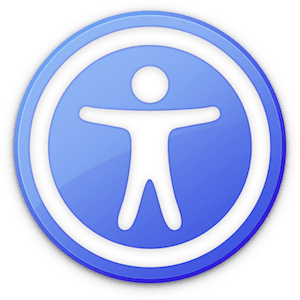
Med
OS X Mavericks
Apple lade till flera
nya egenskaper
till Mac, både stora och små. Men om du har varit en långvarig användare av någon av de tidigare versionerna av OS X, kanske du har märkt att vissa funktioner eller funktioner gick förlorade i uppgraderingen.
Men detta kanske inte är fallet för varje saknad funktion. Faktum är att det är mycket troligt att den speciella funktionen eller funktionen som du saknar bara ligger begravd under din Macs inställningar.
Låt oss ta en titt på de vanligaste av dessa som har ändrats/inaktiverats i OS X Mavericks och hur man får tillbaka dem.
Behåll samma vy på specifika Finder-fönster
I tidigare inlägg vi redan nämnt några av de stora förändringarna som Finder gick igenom i OS X Mavericks. En liten men viktig förändring är dock att du manuellt måste ställa in vilken vy du vill ha för varje särskilt Finder-fönster.
För att göra detta, öppna vilket Finder-fönster du vill och välj den vy du föredrar i dess verktygsfält. Klicka sedan på i din Macs menyrad Se och välj Visa vyalternativ.
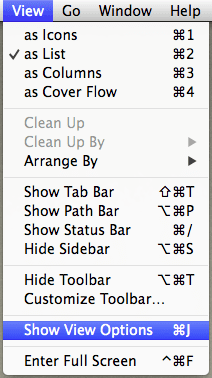
Nu, på panelen som visas, markera motsvarande kryssruta för att få det Finder-fönstret att alltid öppna i den vyn.
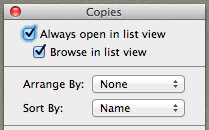
Få tillbaka gesten "Svep mellan sidor" på din magiska mus
Om du har en Apple's Magic Mouse kommer du att hålla med om att den fungerar perfekt med gester på din Mac. Faktum är att när du navigerar genom webbplatser i Safari är en av de mest användbara att svepa ett finger åt vänster eller höger på Magic Mouse för att svepa mellan sidorna. Den här gesten var dock inaktiverad som standard på OS X Mavericks.
Öppna din Mac för att få tillbaka den Inställningar och klicka på Mus.

Därefter väljer du fliken längst till höger (Fler gester) och markera kryssrutan bredvid Svep mellan sidorna.
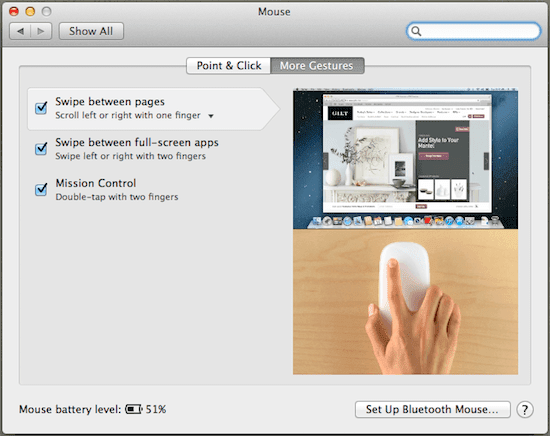
Bevilja åtkomst till tillgänglighetsalternativ
Det finns några Mac-program som vanligtvis behöver speciella behörigheter för att komma åt några av dina Mac information eller funktioner för att fungera som avsett (DragThing och Skype i detta exempel). Detta är särskilt viktigt för tillgänglighetsfunktioner, eftersom du i vissa fall behöver appen för att ha kontroll över din Mac.
Förut gav du bara åtkomst till dessa appar när du startade dem och det var allt. Men i OS X Mavericks måste du gå ett steg längre för att ge dem tillgång till någon tillgänglighetsfunktion.
För att göra det, klicka på din Macs inställningar Säkerhet och integritet.

Väl där klickar du på Integritet fliken och scrolla ner i listan till vänster tills du hittar Tillgänglighet sektion. Klicka på den och kontrollera sedan alla appar du vill ge åtkomst till din Macs tillgänglighetsfunktioner.

Och där har du dem. Om du missat någon av dessa funktioner tidigare vet du nu hur du får tillbaka dem. Och det finns definitivt fler sådana som bara väntar på att du ska hitta dem. Om vi gör det kan du vara säker på att vi meddelar dig.
Senast uppdaterad den 3 februari 2022
Ovanstående artikel kan innehålla affiliate-länkar som hjälper till att stödja Guiding Tech. Det påverkar dock inte vår redaktionella integritet. Innehållet förblir opartiskt och autentiskt.


